Čo je Android Auto a ako ho používať
Väčšina moderných áut je vybavená(Most modern cars come equipped) systémom Android Auto , ktorý vám pomôže získať prístup k ďalším funkciám a pridať ich do auta. Ak vo svojom aute vidíte ikonu tejto funkcie, možno budete chcieť zistiť, čo je Android Auto a ako môžete túto funkciu nastaviť.
Nastavenie a používanie Android Auto je celkom jednoduché. Navyše môžete pridať ďalšie aplikácie na rozšírenie možností softvéru.
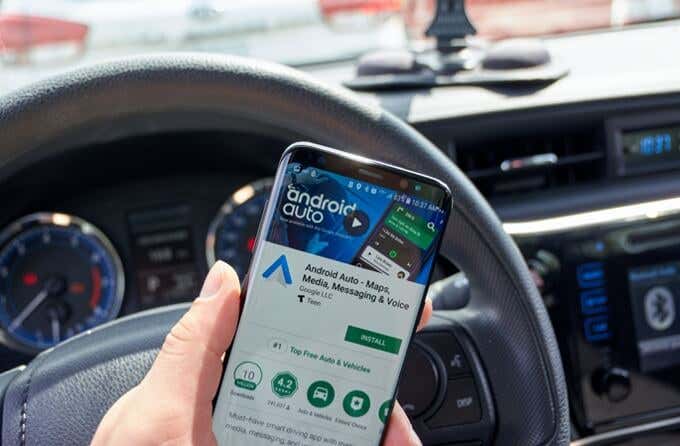
Čo je Android Auto?(What Is Android Auto?)
Android Auto je aplikácia, ktorú môžete použiť na svojom zariadení so systémom Android(Android) na pripojenie funkcií telefónu k autu. Do informačno-zábavného systému svojho auta môžete preniesť hudobné aplikácie svojho telefónu, navigáciu máp, možnosti volania a textových správ a mnoho ďalších funkcií.
Vďaka tejto funkcii sa nemusíte pozerať na telefón, aby ste mohli využívať možnosti rôznych aplikácií vo svojom zariadení. Môžete sa jednoducho dotknúť možností Android Auto na dotykovej obrazovke auta a všetky vaše akcie budú vykonané za vás. Môžete tiež hovoriť priamo so systémom Android Auto(Android Auto) a zadávať mu príkazy pomocou známej frázy OK, Google .
Čo môžete robiť so systémom Android Auto?(What Can You Do With Android Auto?)
Android Auto je vybavený niekoľkými funkciami. Mnohé z týchto funkcií sú nevyhnutné a pravdepodobne ste ich už používali počas jazdy.

Navigácia v Mapách(Maps Navigation)
Android Auto prináša celý váš navigačný systém Google Maps do vášho auta. To vám umožní pýtať sa na cestu, získať podrobnú navigáciu, nájsť dopravné situácie na rôznych miestach atď.
Počúvať hudbu(Listen To Music)
Po navigácii je vo väčšine áut druhou najpoužívanejšou funkciou hudba. Android Auto prináša takmer všetky hudobné aplikácie z telefónu(music apps on your phone) do auta. Hudbu môžete počúvať v aplikáciách ako Amazon Music , Spotify a rôznych iných regionálnych hudobných aplikáciách.
Volanie a SMS (Calling and Texting )
So systémom Android Auto(Android Auto) môžete tiež prijímať a uskutočňovať telefónne hovory . Táto funkcia vám umožňuje vytočiť kontakty, zadať nové číslo, na ktoré chcete zavolať, a zobraziť históriu hovorov. Rovnako jednoduché je aj odosielanie textových správ, čo vám dáva možnosť odpovedať bez použitia rúk.
Google Assistant
Android Auto má zabudovaného Google Assistant , takže sa môžete pýtať na veľa vecí bez toho, aby ste sa dotkli telefónu. (Google Assistant)Môžete sa pýtať na podrobnosti o počasí, volať ľuďom vo svojich kontaktoch, ovládať navigáciu, spravovať prehrávanie hudby atď.
Aké telefóny sú kompatibilné so systémom Android Auto?(What Phones Are Compatible With Android Auto?)
Akékoľvek zariadenie so systémom Android 5.0(Android 5.0) alebo novším je kompatibilné so systémom Android Auto(Android Auto) . Android 10 je aktuálna verzia, takže pokiaľ nemáte naozaj starý telefón s Androidom(Android) , mal by fungovať v pohode.

Aké autá sú kompatibilné so systémom Android Auto?(What Cars Are Compatible With Android Auto?)
Oficiálna webová stránka Android Auto obsahuje úplný zoznam áut, ktoré sú kompatibilné so systémom Android Auto(full list of cars that are compatible with Android Auto) . Väčšina populárnych áut má podporu pre Android Auto .
Čo potrebujete na používanie systému Android Auto?(What Do You Need To Use Android Auto?)
Ak chcete používať Android Auto , musíte spĺňať nasledujúce požiadavky:
- Zariadenie Android so systémom Android 5.0(Android 5.0) alebo novším.
- Auto kompatibilné so systémom Android Auto.
- Kábel USB na pripojenie zariadenia Android(connect your Android device) k autu.
- Aplikácia Android Auto ( Android 10.0 sa dodáva s aplikáciou).
Ako nastaviť Android Auto(How To Set Up Android Auto)
Ak chcete nastaviť Android Auto , uistite sa, že sa vaše auto nehýbe a je zaparkované. Väčšina áut vám nedovolí nastaviť túto funkciu, ak auto šoférujete.
- Prejdite(Head) do ponuky nastavení v informačno-zábavnom systéme vášho auta a uistite sa, že spôsob pripojenia je nastavený na režim Android Auto(Android Auto Mode) . Ak je nastavený režim(Mode) Iba nabíjanie , váš telefón sa bude iba nabíjať a nebude fungovať Android Auto .
- Zapnite auto.
- Pripojte svoje zariadenie Android k autu pomocou kábla USB .
- Spustite na svojom zariadení aplikáciu Android Auto .
- Klepnutím na Začíname(Get Started) na hlavnej obrazovke spustíte proces nastavenia.

- Android Auto potrebuje na pripojenie určité povolenia. Klepnite na Pokračovať(Continue) a potom prijmite všetky výzvy na povolenie.

- Musíte povoliť Android Auto , aby vám posielal upozornenia. Urobte to klepnutím na Pokračovať(Continue) .

- Prepnite prepínač vedľa Android Auto do polohy ON . Vďaka tomu bude mať Android Auto prístup k vašim upozorneniam.

- Na telefóne aj na obrazovke auta sa zobrazí hlavný panel Android Auto . Klepnutím na možnosť začnete používať Android Auto .

- Ak chcete zmeniť nastavenia Android Auto , klepnite na ikonu hamburgeru v ľavom hornom rohu a vyberte Nastavenia(Settings) .

- Teraz môžete nakonfigurovať Android Auto pre svoje auto. Tieto možnosti vám umožňujú vybrať si, ktoré aplikácie sa majú zobraziť na palubnej doske, či chcete používať funkciu Google Assistant(Google Assistant) handsfree a mnoho ďalších možností.

Aké aplikácie môžete používať so systémom Android Auto?(What Apps Can You Use With Android Auto?)
Takmer všetky populárne aplikácie(all the popular apps) sú kompatibilné so systémom Android Auto(Android Auto) . S touto funkciou môžete používať rôzne hudobné, navigačné, messengerové, podcastové a spravodajské aplikácie.
Aplikácie kompatibilné so systémom Android Auto nájdete na svojom zariadení takto:
- Otvorte aplikáciu Android Auto .
- Klepnite na ikonu hamburgeru v hornej časti a vyberte položku Aplikácie pre Android Auto(Apps for Android Auto) .

- Otvorí sa Obchod Play(Play Store) so všetkými aplikáciami kompatibilnými so systémom Android(Android) Auto, ktoré sú v ňom uvedené.
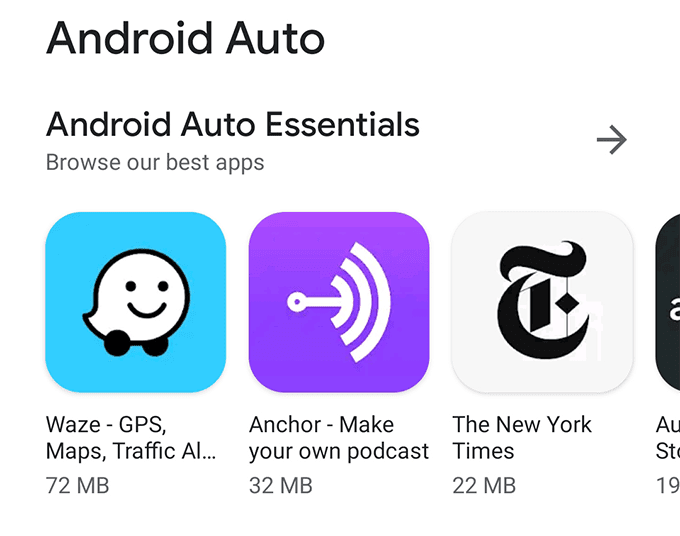
- Ak ste na počítači, môžete prejsť na stránku aplikácií Android Auto v (Android Auto apps)Obchode Play(Play Store) . Potom môžete kliknúť na Inštalovať(Install) pre aplikáciu a nainštalovať aplikáciu do svojho zariadenia.
Čo robiť, ak aplikácia Android Auto nefunguje?(What To Do If An Android Auto App Doesn’t Work?)
Aplikácia niekedy neurobí nič, aj keď na ňu klepnete na dotykovej obrazovke auta. Stáva sa to, keď je pre vašu aplikáciu povolený režim optimalizácie batérie .(battery optimization mode)
Zakázanie režimu batérie by malo vyriešiť problém s aplikáciou.
- Otvorte Nastavenia(Settings) a klepnite na Batéria(Battery) .

- Klepnite na položku Optimalizácia batérie(Battery optimization) .

- Vyberte aplikáciu, ktorá nefunguje so systémom Android Auto(Android Auto) .
- Vyberte možnosť Neoptimalizovať(Don’t optimize) a klepnite na Hotovo(Done) .

Čo robiť, ak vaše auto nepodporuje Android Auto?(What To Do If Your Car Doesn’t Support Android Auto?)
Ak vaše auto nemá vstavanú podporu pre Android Auto , stále môžete Android Auto používať s nepodporovaným autom. To je možné pomocou systému infotainmentu pre trh s náhradnými dielmi.
Existujú zariadenia ako BOSS BCPA9685RC a Sony XAV-AX5000 , ktoré premenia vaše auto na auto kompatibilné so systémom Android Auto(Android Auto) . Tieto zariadenia nahrádzajú váš existujúci systém a umožňujú vám získať prístup k funkciám, ako sú Android Auto a Apple CarPlay .
Uistite(Make) sa, že inštaláciou týchto zariadení nerušíte záruku vášho auta. Toto si musíte overiť u výrobcu auta.
Android Auto je vynikajúci nástroj pre používateľov systému Android(Android) na používanie všetkých funkcií telefónu v aute. Pomôže vám to sústrediť sa na jazdu a zároveň získať pokyny, počúvať hudbu(listen to music) a vykonávať rôzne iné úlohy.
Related posts
4 najlepšie aplikácie na vzdialené prezeranie webovej kamery v systémoch iOS a Android
5 najlepších aplikácií Cash Advance pre iPhone a Android
12 najlepších bezplatných aplikácií a miniaplikácií na kalkulačku pre Android
7 najlepších aplikácií na pripomenutie pre Android
4 najlepšie balíky Android Office okrem Google a Microsoftu
10 najlepších aplikácií pre bábätká pre iPad, iPhone a Android
4 najlepšie programy na premenu vášho počítača na centrum streamingových médií
10 najlepších aplikácií na meranie vašej produktivity
6 dôvodov, prečo AllTrails Pro stojí za to pre vášnivých turistov
Najlepšie aplikácie na sťahovanie hudby pre Android
5 najlepších video konvertorov pre Android
5 najlepších aplikácií na rozpoznávanie hudby na nájdenie podobných skladieb podľa ladenia
5 najlepších alternatív Spotify pre streamovanie hudby
4 najlepšie ľahké prehliadače pre Windows a Mac
Ako používať MyFitnessPal na skutočné chudnutie
Čo je Discord Nitro a stojí to za to?
Ceny IFTTT: Stojí Pro za cenu?
Emby vs Plex: Ktorý mediálny server je pre vás lepší?
SurveyMonkey vs. Formuláre Google: Čo je lepšie?
13 najlepších bezplatných alternatív k Microsoft Visio
